从U盘安装Mac系统的简易教程(使用U盘轻松安装Mac系统,快速上手体验苹果系统魅力)
越来越多的人选择使用苹果电脑,然而购买全新的苹果设备并不是每个人都能负担得起的。通过使用U盘安装Mac系统成为了一个便捷且经济实惠的选择。本篇文章将为您提供一份简易教程,详细介绍如何通过U盘安装Mac系统,帮助您快速上手并享受苹果系统的魅力。
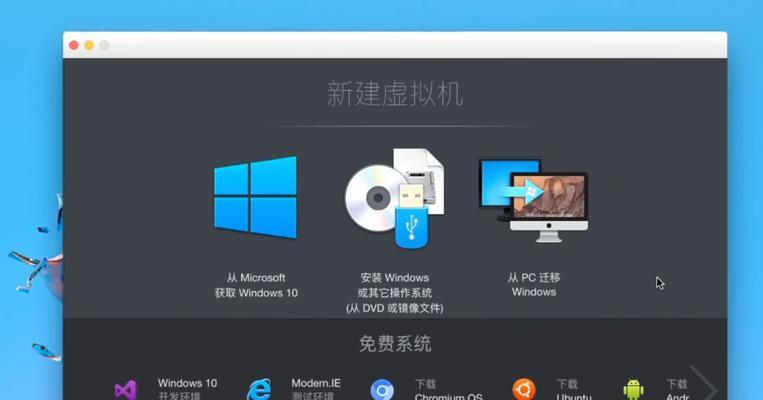
准备工作——获取所需软件和工具
在开始安装Mac系统之前,您需要准备一台已经安装了Mac系统的电脑、一根容量大于8GB的U盘以及一个可下载安装文件的网络环境。通过U盘安装Mac系统需要使用到一个名为“InstallmacOS”的应用程序,您可以通过AppStore或者苹果官网获取到该应用。
格式化U盘——确保U盘的可用性
在将U盘用于安装Mac系统之前,我们需要对其进行格式化。将U盘插入电脑后,打开“磁盘工具”应用程序。在左侧的侧边栏中选择您的U盘,并点击上方的“抹掉”选项卡。选择“MacOS扩展(日志式)”作为格式,并为U盘命名。点击“抹掉”按钮完成格式化过程。
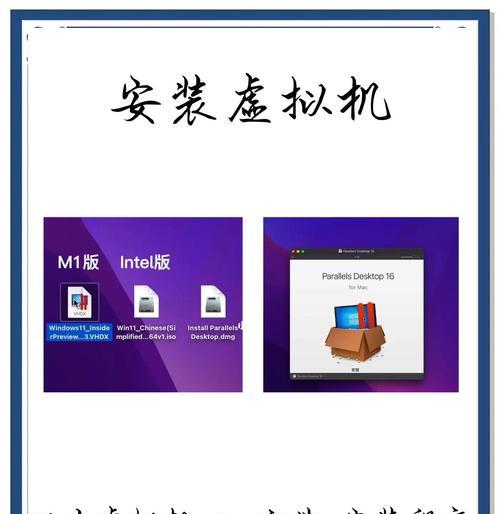
下载安装文件——获取最新的Mac系统
通过AppStore或者苹果官网下载“InstallmacOS”应用程序的最新版本,确保您获得的是适用于您想要安装的Mac系统版本。下载完成后,将“InstallmacOS”应用程序放置在一个易于访问的位置,以备后续使用。
创建可引导U盘——将安装文件写入U盘
打开“终端”应用程序,并输入以下命令:“sudo/Applications/Install\macOS.app/Contents/Resources/createinstallmedia--volume/Volumes/YourUSBDriveName”。按回车键后,系统将会提示您输入管理员密码。密码正确输入后,等待一段时间直到终端界面显示出“Done”字样,表明可引导U盘已经创建成功。
重启电脑——准备进入安装模式
将已经创建好的可引导U盘插入需要安装Mac系统的电脑,并重新启动电脑。在电脑重启过程中,按住“Option”键直到出现启动选项界面。选择U盘上显示的“InstallmacOS”选项,并点击“继续”按钮。
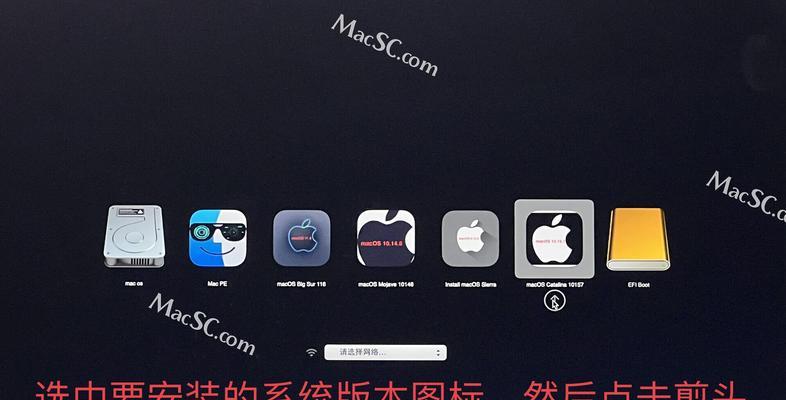
选择安装目标——确定系统安装位置
在进入安装模式后,系统将会弹出“macOS实用工具”窗口。点击顶部菜单栏中的“实用工具”,选择“磁盘工具”。在左侧的侧边栏中选择您想要安装Mac系统的目标硬盘,并点击上方的“抹掉”选项卡。选择“MacOS扩展(日志式)”作为格式,并为目标硬盘命名。点击“抹掉”按钮完成硬盘准备工作。
开始安装——等待系统安装完成
在完成硬盘准备后,关闭“磁盘工具”窗口,回到“macOS实用工具”窗口。点击窗口中的“继续”按钮开始系统安装过程。耐心等待一段时间,直到系统安装完成。电脑将会自动重新启动并进入刚刚安装的Mac系统。
初始化设置——个性化配置新的Mac系统
在重启后,您将会看到一个类似于新购买的Mac设备的欢迎界面。按照屏幕上的指示进行初始化设置,包括选择地区、输入AppleID等信息。完成所有设置后,您将进入全新的Mac系统桌面。
更新系统——确保系统安全和性能
安装完成后,您可以通过点击左上角的苹果图标,选择“系统偏好设置”,再点击“软件更新”来更新Mac系统。确保您的系统处于最新版本,以获得更好的安全性和性能。
配置个人设置——定制化您的Mac体验
通过“系统偏好设置”中的各项选项,您可以对Mac系统进行个性化设置。例如,更改桌面壁纸、调整声音和显示设置、更改电源管理等。根据个人需求来配置您的Mac系统,让它完全符合您的习惯和喜好。
安装常用软件——充实Mac系统功能
在完成基本设置后,您可以开始安装一些常用软件来丰富Mac系统的功能。通过AppStore或者其他可靠的软件下载平台,下载并安装您需要的软件,如办公套件、浏览器、影音播放器等。确保下载和安装过程中的软件来源可靠,并及时进行软件更新。
数据迁移——将个人文件从旧设备导入新系统
如果您之前使用过其他设备,您可以通过“迁移助理”将旧设备中的个人文件迁移到新的Mac系统中。通过迁移助理,您可以选择从备份、其他电脑或者其他设备导入文件。确保旧设备和新系统处于同一网络环境中,并按照迁移助理的指示进行操作。
学习资源——掌握Mac系统技巧和技巧
苹果提供了大量的学习资源,帮助您更好地掌握Mac系统的技巧和技术。您可以访问苹果官网的“Mac101”页面,观看苹果官方发布的教学视频,或者加入苹果用户社区寻求帮助和交流。持续学习和探索将使您在使用Mac系统时更加得心应手。
问题解决——应对安装过程中可能遇到的问题
在安装过程中,可能会遇到一些问题。例如,安装进度卡住、U盘无法被识别等。苹果官网提供了大量的故障排除指南,您可以在遇到问题时参考并尝试解决。此外,也可以寻求社区的帮助,与其他Mac用户交流经验和解决方案。
——享受使用全新的Mac系统
通过U盘安装Mac系统,您可以快速上手并体验到苹果系统的魅力。本文提供了一个简易教程,帮助您了解如何从头开始安装Mac系统,并进行相关的个性化设置和常用软件的安装。希望您能够顺利完成安装过程,享受使用全新的Mac系统带来的便利和愉悦。
作者:游客本文地址:https://63n.cn/post/10014.html发布于 06-11
文章转载或复制请以超链接形式并注明出处63科技网
